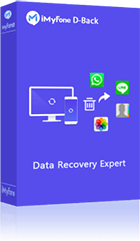ההיסטוריה של הספארי באייפון שלי נעלמה פתאום, איך אני יכול לשחזר אותה?
כשהסתכלתי על היסטוריית הגלישה בספארי, גיליתי שהרשומות נעלמו! אל תדאג! בנוסף לשליחת הטלפון לתיקון, יש דרך פשוטה ונוחה יותר לשחזר בהצלחה את היסטוריית הגלישה של ספארי. כאן ריכזנו ארבעה פתרונות יעילים לשחזור היסטוריית הספארי. תראה איזה מהם הכי מתאים לך!

- חלק 1: האם היסטוריית הספארי נמחקת לנצח?
- חלק 2: כיצד לשחזר היסטוריית ספארי שנמחקה מאייפון?
- 1. מצא את היסטוריית הגלישה של Safari בהגדרות
- 2. שחזר את היסטוריית הספארי ללא גיבוי (מומלץ בחום)
- 3. שחזר את היסטוריית הספארי מגיבוי iTunes
- 4. שחזר את היסטוריית הספארי מגיבוי iCloud
- חלק 3: שאלות נפוצות על היסטוריית ספארי
חלק 1: האם היסטוריית הספארי נמחקת לנצח?
לא, כאשר אתה מנקה את היסטוריית הספארי, היא לא נמחקת לגמרי. iOS שומר עותק שלה במקום אחר בזיכרון המכשיר שלך למשך זמן מסוים. כלומר, אתה יכול לשחזר את היסטוריית הגלישה שלך אם תצטרך. במכשירי iOS, ההיסטוריה נשמרת למשך חודש, בעוד שב-Mac אפשר לשמור אותה עד שנה. רק זכור את מגבלת הזמן אם אתה רוצה להחזיר את ההיסטוריה שנמחקה.
חלק 2: כיצד לשחזר היסטוריית ספארי שנמחקה מאייפון?
1 מצא את היסטוריית הגלישה של Safari בהגדרות
אם ברצונך לבדוק את היסטוריית הספארי שלך באייפון לאחר שמחקת אותה, תוכל להתחיל בהגדרות האייפון. להלן השלבים שצריך לבצע בשיטה פשוטה זו.
שלב 1: פתח את ההגדרות במסך האייפון שלך. גלול למטה, מצא את Safari ולחץ עליו.
שלב 2: בדף של Safari, גלול לתחתית והקש על האפשרות "מתקדם".
שלב 3: עבור לסעיף הבא ומצא את נתוני האתר. לחץ עליו ותוכל לראות חלק מהיסטוריית הדפדפן שנמחקה שלך.
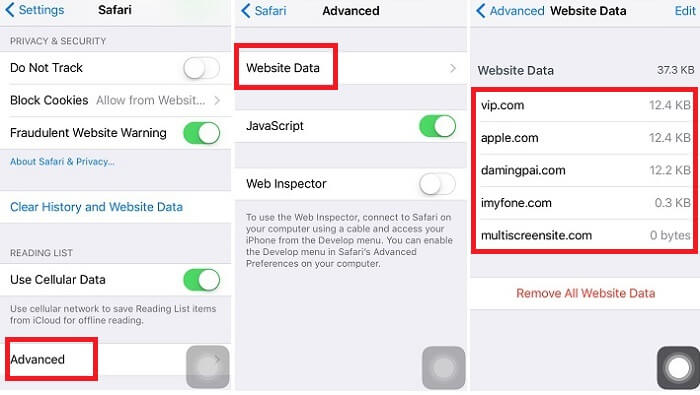
טיפים
ביכולתך לעיין בהיסטוריית הגלישה של ה-iPhone רק דרך "הגדרות". אם אתה מחפש כתובות אתרים ספציפיות כדי לשחזר את היסטוריית הגלישה ב-Safari, מומלץ לבחור באחת מהשלוש השיטות הבאות.
2 שחזור היסטוריית הספארי ללא גיבוי
אם אין לך גיבוי להיסטוריית הספארי שנמחקה, תוכל לפנות לכלים של צד שלישי לשם עזרה. iMyFone D-Back לשחזור נתונים של iPhone הוא כלי מצוין לשחזור היסטוריית Safari של iPhone ומאפשר לך לבדוק ולראות בקלות את היסטוריית הספארי שנמחקה.
▼ כפתרון הכל-באחד, יש לו 4 מצבי שחזור ואתה יכול לבחור אחד המתאים לך ביותר לשחזור היסטוריית ספארי שנמחקה מאייפון ללא גיבוי ובתוך 3 שלבים פשוטים.
שלב 1: הפעל את התוכנית במחשב שלך, בחר "שחזר ממכשיר iOS" ולאחר מכן לחץ על כפתור "התחל". לאחר חיבור האייפון שלך למחשב, iMyFone D-Back יזהה את האייפון שלך. לחץ על "הבא" כדי להמשיך.
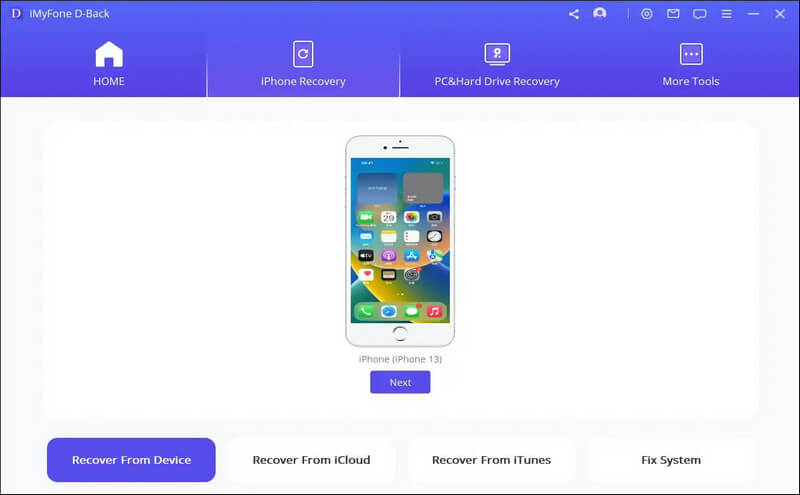
שלב 2: בחר את סוג הקבצים שברצונך לשחזר. כאן עלינו לבחור ב-"היסטוריית ספארי" ולאחר מכן ללחוץ על "סרוק".
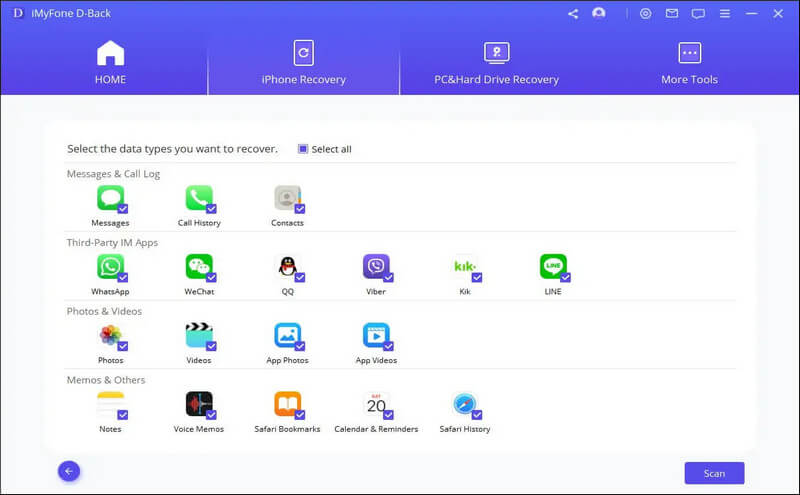
שלב 3: לאחר סיום הסריקה, iMyFone D-Back יפרט את כל היסטוריית הספארי שניתן לשחזר. תוכל לצפות בתצוגה מקדימה של כולם או רק את אלה שנמחקו. לאחר מכן, בחר את הרשומות שברצונך לשחזר ולחץ על "שחזר".
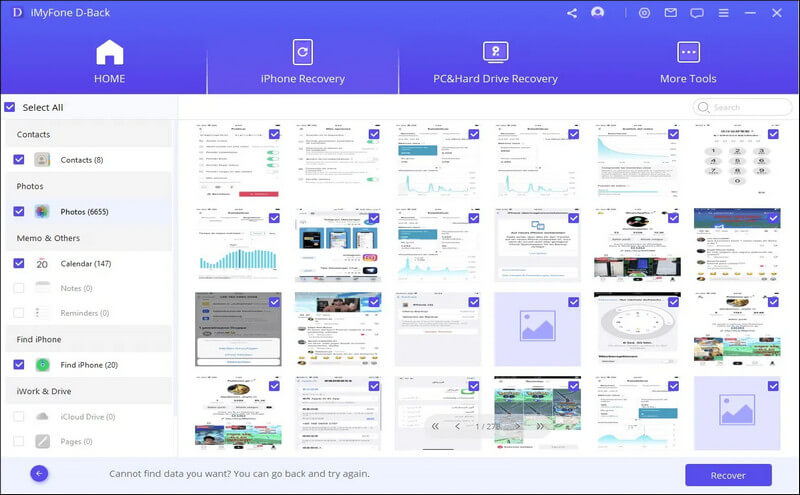
3 שחזר את היסטוריית הספארי מגיבוי iTunes/Finder
אם גיבית ב-iTunes/Finder, iTunes/Finder יכול גם לעזור לך לשחזר את היסטוריית הגלישה ב-Safari. השלבים הספציפיים הם כדלקמן:
שלב 1: פתח את iTunes במחשב Windows שלך ואת Finder במחשב Apple שלך.
שלב 2: חבר את האייפון שלך למחשב, בחר "אמון" כאשר החלון המוקפץ יופיע בטלפון.
שלב 3: לחץ על סמל האייפון ובחר "שחזר גיבוי".
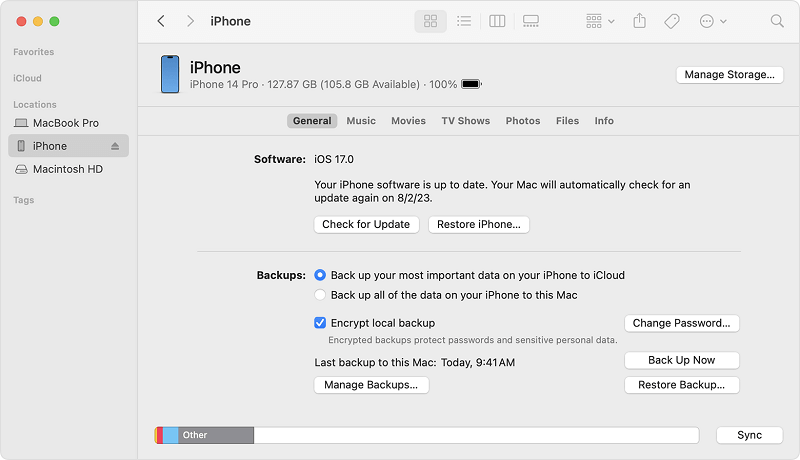
שלב 4: בתצוגת הגיבוי, יופיעו התאריך וגודל הקובץ. בחר את הגיבוי שברצונך לשחזר ולחץ על "שחזר גיבוי".
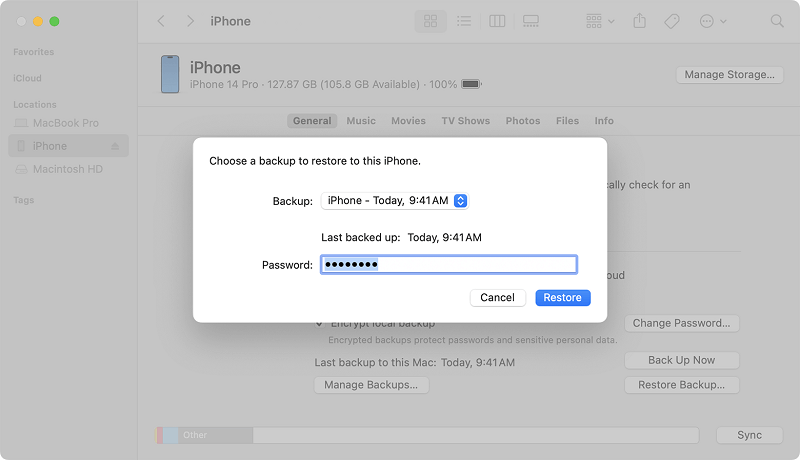
4 שחזר את היסטוריית הספארי מגיבוי iCloud
שחזור רשומות ספארי שנמחקו בטעות באמצעות גיבוי iCloud אינו מצריך שימוש במחשב, אתה רק צריך לפעול בטלפון הנייד שלך. תהליך השחזור דורש איפוס iPhone Safari השלבים הספציפיים הם כדלקמן.
שלב 1: היכנס לאפשרות "הגדרות" בטלפון שלך ולחץ על "Apple ID" > "iCloud" > "נהל שטח אחסון". כל המידע על קבצי הגיבוי יוצג ב"ניהול שטח אחסון" ניתן לבחור ולהציג את תאריך הגיבוי, גודל הקובץ ונתונים אחרים של הקבצים הרלוונטיים.
שלב 2: לאחר אישור שיש גיבוי iCloud, בחר "איפוס" › "נקה את כל התוכן וההגדרות" בהגדרות. יש לציין כי לאחר הבחירה לאפס את האייפון, המערכת תנקה את כל הנתונים וההגדרות בטלפון.
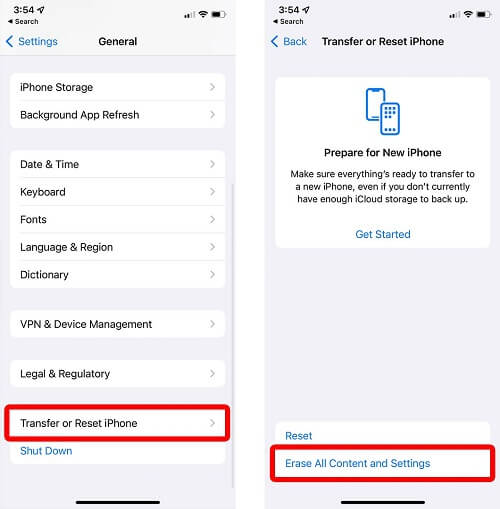
שלב 3:לאחר השלמת האיפוס, הפעל מחדש את הטלפון ובצע את תהליך ההגדרה כדי להגדיר את הטלפון כמכשיר חדש.
שלב 4:כשתגיע לממשק האפליקציות והנתונים, בחר "שחזר מגיבוי iCloud" כדי לשחזר את Safari.
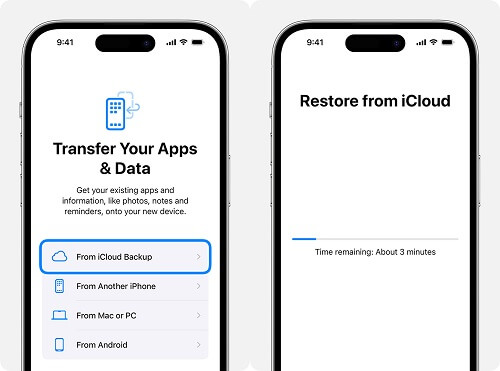
טיפים: לפני ביצוע הצעדים שהוזכרו לעיל, יש לוודא כי ביצעת גיבוי ב-iCloud ושהחשבון והסיסמה שלך ב-iCloud ידועים לך.
חלק 3: שאלות נפוצות על היסטוריית ספארי
1 כמה זמן ספארי שומרת את ההיסטוריה באייפון?
נושא זה יכול להיות מבלבל ומעורר שאלות רבות בקרב משתמשי אייפון. החדשות הטובות הן שאפל סיפקה תשובה ברורה: "... המחשב שלך מסוג Mac יכול לשמור את היסטוריית הגלישה למשך שנה, בעוד שדגמי iPhone, iPad ו-iPod touch מסוימים שומרים את ההיסטוריה למשך חודש בלבד." לכן, חשוב לעקוב אחרי התאריך כדי לוודא שההיסטוריה החשובה לא תימחק אוטומטית, במיוחד באייפון.
2 היכן מאוחסנת היסטוריית ספארי?
היסטוריית הגלישה של ספארי שנמחקה מאוחסנת בכונן הקשיח שלך בקובץ 'היסטוריה' עם סיומת '.db'. כדי למצוא את המטמון של ההיסטוריה, עבור אל ספריה > מטמונים > מטא נתונים > ספארי > היסטוריה. היסטוריית הגלישה עצמה נמצאת בתיקייה '~/Library/Safari/History.plist'.
מחשבות אחרונות
שחזור היסטוריית הגלישה של ספארי איננו משימה קשה, גם אם נתקלת במצב בו ההיסטוריה נעלמה בפתאומיות או נמחקה בטעות. אני מאמין שהשיטות שהצגתי למעלה יכולות לעזור לך לשחזר בקלות את היסטוריית החיפושים הרצויה.
אם אתה רוצה לשחזר במהרה את נתוני האתר שלך ב-Safari, מומלץ להשתמש ב-iMyFone D-Back. הכלי הזה לא דורש שום תנאי מוקדם לשחזור היסטוריית הגלישה של האייפון ומאפשר לך לשחזר בקלות את כל הרשומות שנמחקו בספארי.